ノイズ除去

スキャンした写真が、スキャン面からほこりや汚れを拾っている場合があります。 ノイズ除去 処理により、スキャンした画像に点在する汚れが取り除かれます。この操作を選択した場合、選択範囲内のピクセルをぼやけさせるか、溶け込ませるフィルターを適用することで「ノイズ」の汚点が取り除かれ、バランス良く画像がシャープになり汚点が隠れます。ノイズ除去を行うときは次のことに注意してください。
注:
-
ノイズ除去は、主にスキャンした写真のようなアナログ画像にお薦めします。コントラストの線がいっそうシャープになるためデジタル画像にはノイズ除去はお薦めしません。
-
アナログであろうとデジタルであろうと、ノイズ除去はテキストの視認性に影響する場合があることに注意してください。最善の結果を得るにはノイズ除去処理を活用する前に、見本となるサンプルドキュメントで設定の影響をテストしてみることをお薦めします。
-
ノイズ除去は、透明ピクセルのある画像では機能しません。
ノイズ除去ノード ウィンドウを開くには、 ノイズ除去 の処理ノードを追加し、このノードをダブルクリックします。
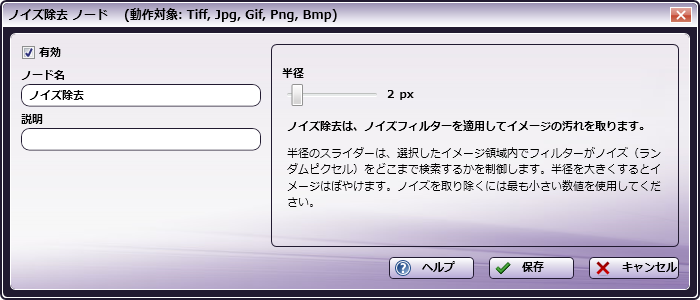
-
処理を実行できるように、 [有効] ボックスにチェックマークを付けます。チェックマークを付けない場合、この処理は無視されます。ドキュメントは、ノードが存在していないかのように通過します(つまり、既定のパスまたは「Y(はい)方向の」パスを進み続けます)。無効になっているノードは論理条件やエラー条件をチェックしないことに注意してください。
-
[ノード名] フィールドに、ノイズ除去ノードに付ける、わかりやすい名前を入力します。
-
[説明] フィールドに、ノイズ除去ノードの説明を入力します。これは必須ではありませんが、処理を区別する場合に役立ちます。説明が長い場合、このフィールドにマウスを合わせるとその内容全体を読むことができます。
-
[半径] スライドバーを使って、選択した画像範囲内のノイズを、フィルターがどの程度まで探し出すのかを指定します。ほとんどの画像では、1または2の半径を使って、写真をゆがめることなくうまく除去されます。次の例は、2枚のスパナレンチの写真です。2つ目のサンプルはノイズ除去を施してあります。

- ノイズ処理の定義を保存するには、 [保存] ボタンを選択します。 [ヘルプ] ボタンを選択してオンラインヘルプにアクセスすることもできます。また、 [キャンセル] ボタンを選択して、変更を保存せずにウィンドウを終了することもできます。

